可爱卡通小鸡破壳动画PPT模板
- 格式:ppt
- 大小:748.50 KB
- 文档页数:1

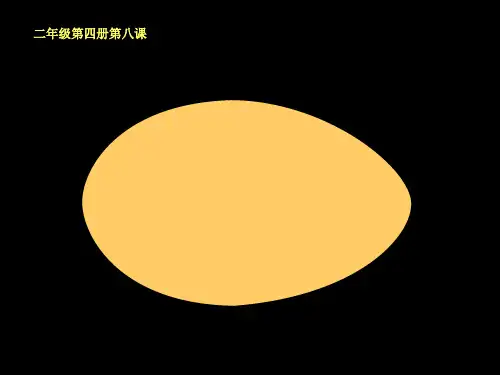

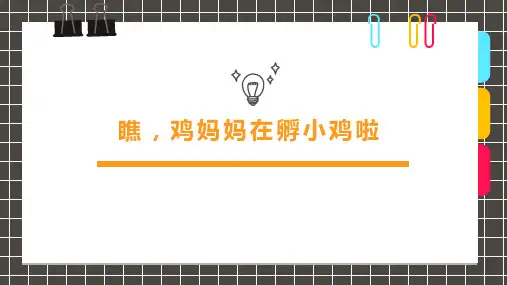
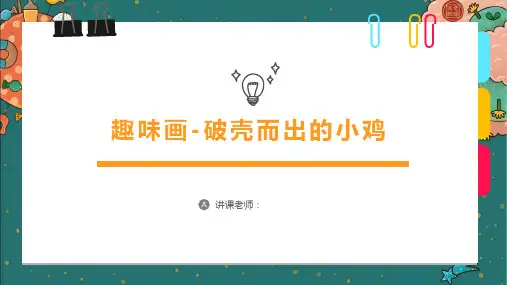


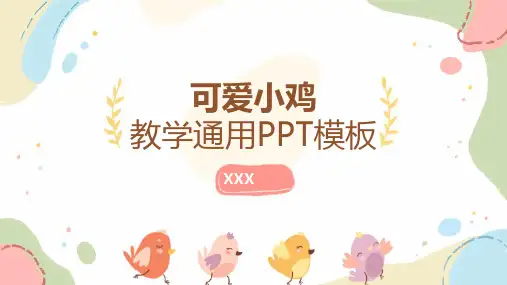
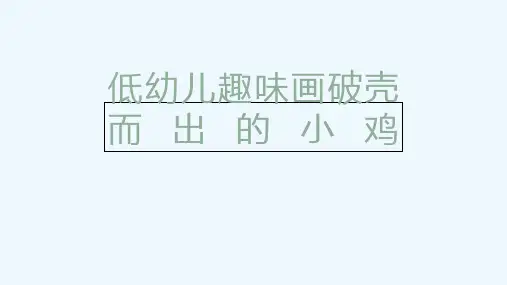

1.新建FLASH文档设置文档大小为800*6002.新建一个图形元件叫做“鸡蛋”3.选择椭圆形工具,将笔触颜色设为黑色,填充颜色利用混色器,将其设为“放射状”,将左面色标设为白色,右边设为淡黄色。
画一个椭圆,然后利用“填充变形工具”,调整鸡蛋光泽。
4.新建一个叫做“太阳”的影片剪辑5.选中工具箱中的多星形工具,然后在属性面板中设定星形工具的属性,将边框粗细设为4.75,将“选项”中的值设为“样式”,设为“星形”,边数设为7,将笔触颜色设为白色,将填充色设为金黄色6.画多角星形,为了方便看到白色边框,先将背景颜色设为黑色,待画好后再改回白色7.调整画好的太阳的边框利用选择工具设为弧形8.调整好后,新建一个新图层来画一个太阳中间的圆,选择椭圆工具,将笔触颜色关闭,填充色设为红色,之后在多角星形中见画一个圆形。
画好后将图层1的第20桢处插入关键针,将太阳旋转一定角度,插入“形状补间”动画,在图层2的第20针处插入针(即延长到20针处)9.制作小花,新建“花1”图形元件,选择椭圆工具,将笔触颜色设为粉色,填充色设为线性渐变,第一个色标设为白色,第二个色标设为“255,93,170”,打开属性面板将边框粗细设为“极细”,画一个椭圆,使用填充变形工具,将白色部分朝向中间,复制一个放在右边,再画两个放在下面,将白色都朝向中间(下面两个略小)10.新建一个图层,复制前一个图层的花瓣到新建图层,利用任意变形工具旋转并放大,并调整图层位置,将新建图层放在原来图层的下面。
11.新建一个图层绘制花蕊,将之前的填充色设为“白—黄”放射渐变,在花的中间画一个圆形花蕊,调整到合适的位置。
12.绘制花茎,新建一个图层,选择矩形工具,将笔触颜色设为深绿色,填充色设为绿色,将试图比例缩小,便于观看,画一个长条矩形,利用选择工具将其设为弯曲状,调整好后将该图层放置于最下面。
13.利用同样的方法再画一只黄花,新建一个叫“花2”的图形元件,将填充色设为“白—黄”放射渐变,花茎的笔触颜色设为绿色,其他不变。
